Већина корисника који покушавају пронаћи датотеке и мапе уњихови Линук рачунари прибегавају менаџеру датотека. Обично алати за претрагу менаџера датотека могу да пронађу оно што корисницима треба - у одређеној мери. Проблем је што су спори и ситни. За снажније претраживање датотека на Линуку, размислите о окретању ка терминалу.
СПОИЛЕР АЛЕРТ: Померите се према доле и погледајте видео водич на крају овог чланка.
У овом ћемо водичу прегледати неколико једноставних начина за брзо проналажење датотека и мапа помоћу Линук терминала.
1. Пронађи и грепа

Финд је моћан алат за претрагу за Линукдесктоп. У командној линији ради покретањем упита за претрагу на основу кључних ријечи које корисник одреди. Налаз је врло сложен, па га многи користе. Ево како да користите пронађи. Прво отворите терминал и покрените пронађи. Приметићете да су спискови поприлично познатисвака датотека на рачунару. Добро је што толико много прегледате, али проблем са његовим покретањем је тај што никад нећете моћи да пронађете оно што тражите.
Да бисте се боље искористили од пронађи алата, размислите да ли је вежете заједно са неколико наредби. Конкретно, греп. Греп је такође веома моћан, а са њим и кориснициможе да филтрира одређене кључне речи. Комбиновање овога с проналаском је феноменална комбинација. На пример, да бисте на вашем Линук рачунару пронашли датотеке и фасцикле са ознаком „битцоин“ датотеке, урадите следеће:
финд | греп битцоин
Греп филтрира проналажење и показује нам само резултате који садрже кључну реч „битцоин“.
Такође функционише са одређеним датотекама. На пример, пронаћи све ПНГ датотеку на вашем Линук рачунару, покрените пронађи и греп овако:
find | grep .png
На вашем Линук рачунару вероватно постоји мноштво ПНГ датотека, тако да листу учините једноставнијом за употребу више као трећа команда.
find | grep .png | more
2. Млоцирајте
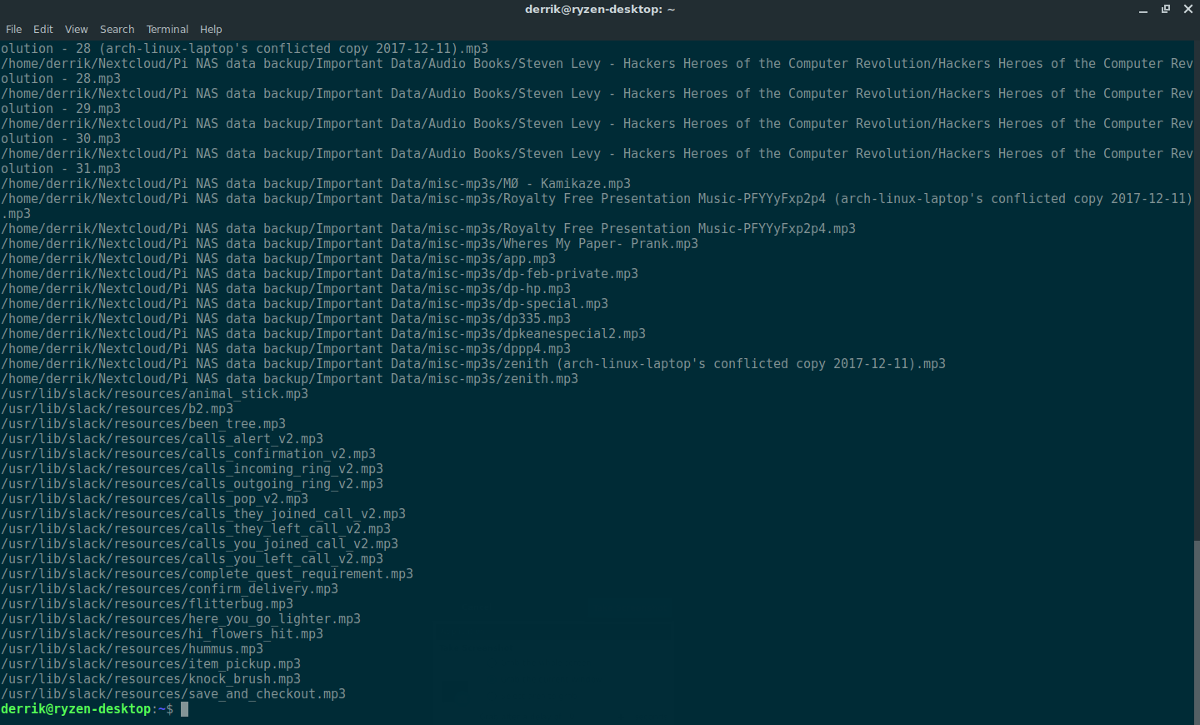
Млоцате је још једна врло корисна команда. Могуће је да је кориснији од проналаска. Разлог томе лоцирати ради боље, јесте да може боље претраживати кључне речи. Нема потребе да се користе додатне опције команде или ствари попут греп-а да бисте то спровели. На жалост лоцирати Алат није унапред инсталиран на свакој Линук дистрибуцији. Ево како да га подесите. Прво инсталирајте софтвер на рачунар.
Убунту
sudo apt install mlocate
Дебиан
sudo apt-get install mlocate
Арцх Линук
sudo pacman -S mlocate
Федора
sudo dnf install mlocate
ОпенСУСЕ
sudo zypper install mlocate
Када је софтвер инсталиран, отворите терминал и користите упдатедб наредба за креирање нове базе података. Стварање нове базе података је потребно или лоцирати наредба ће се погрешити и одбити да ради. Имајте на уму да база података скенира СВЕ ДАТОТЕКЕ на рачунару, па се мора покретати као роот, а не као редовна корисничка команда.
sudo updatedb
Тхе упдатедб команда траје прилично дуго у зависности од вашебрзина чврстог диска, као и број датотека на систему. Држите терминал отворен и пустите наредбу да се покрене. Знат ћете да је база података спремна да почне након што терминал поново прихвати унос текста.
За претраживање помоћу лоцирати слиједите доњи примјер. Обавезно промените „име датотеке“ или „кључну реч“ у сопствене појмове за претрагу, јер су ове речи само места.
locate filename
или
locate keyword
или
locate "*.FileExtension"
Након уноса термина за претрагу, лоцирајте ће провјерити базу података и вратити резултате за вас. Ако постоји много ствари за разрешавање, размотрите слање резултата у текстуалну датотеку за касније.
locate keyword >> locate-keyword-results.txt
Филтрирајте фајл „Млоцате Тект“
Пренос резултата претраге у текстуалну датотеку је добар начин да се задржи заостатак резултата претраге за будућу употребу. Ако треба да филтрирате кроз њих лоцирати резултата претраге, покушајте да користите мачка и тхе греп командују заједно.
На пример, да бисте филтрирали кроз прошли резултат претраживања како бисте пронашли све МП3 датотеке на мом рачунару, наредба је:
cat locate-mp3-results.txt | grep "mp3 keyword"
Греп исфилтрира тачну датотеку која вам је потребна.
3. ЛС и Греп
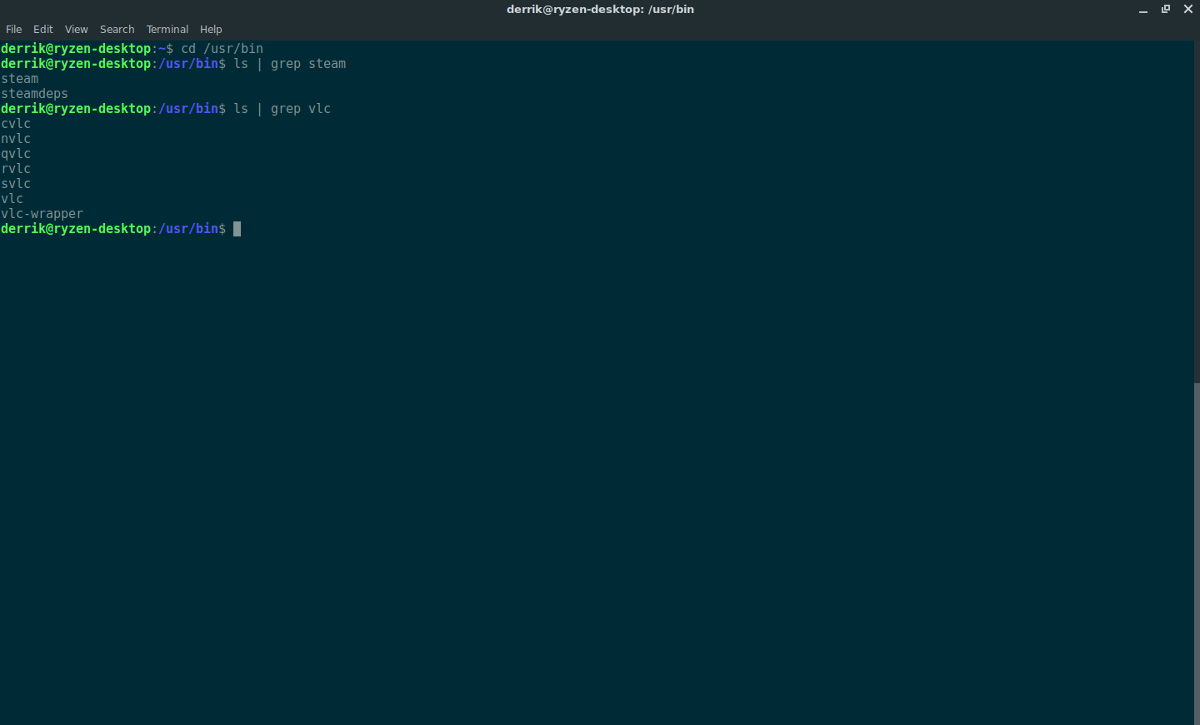
Осим што помоћу алата за претрагу можете да претражите свој Линук рачунар, постоје и други начини за тражење датотека. Главни начин да се то уради у терминалу је помоћу лс команда (ака Лист). Овај је алат једноставан, али садржи све ставке у директоријуму. То може бити врло корисно ако требате пронаћи одређену мапу. Међутим, лс сама по себи може бити страшно неефикасна. Да бисте побољшали ову команду, размислите о томе да је комбинујете греп. Ово ће олакшати филтрирање мапа или датотека које тражите. Или га у најмању руку филтрирајте на неколико кључних речи.
Прво, користите цд да бисте се пребацили у директоријум у којем тражите одређене датотеке или мапе.
Затим, комбинујте лс и греп.
ls | grep keyword
Алтернативно, имају лс откријте и скривене мапе, помоћу:
ls -a | grep keyword</п>













Коментари